如想将win11的便签设置出来,主要看您使用的需求!倘若,您仅仅是为了一些事件的记录,在解决上您可直接调用win11电脑自带的便笺,其打开方式也比较简单。您可点击电脑左下角的“菜单”按钮,直接搜索“便笺”将其开启即可。
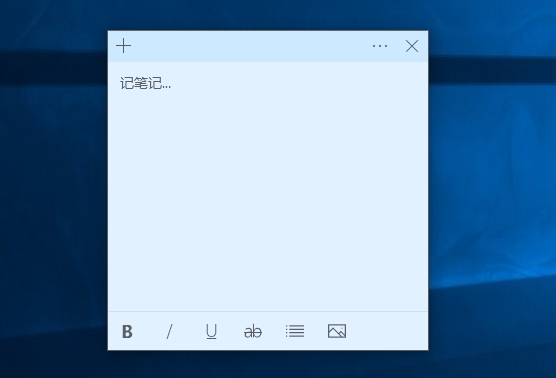
而如果您有较高的使用需要,例如需要设定提醒,多设备查看,或者储存文件等需求的话,就需要您下载一款第三方的便签应用进行使用。例如:小编当下正在使用的敬业签云便签软件。
该便签软件,具备多系统平台登录的能力,可在Windows、安卓、苹果IOS以及MacOS等系统平台登录使用。并且,在不同的系统平台登录相同的账号,可同步共享记录数据。以此,能够满足我们随时随地管理便签事项的需要。
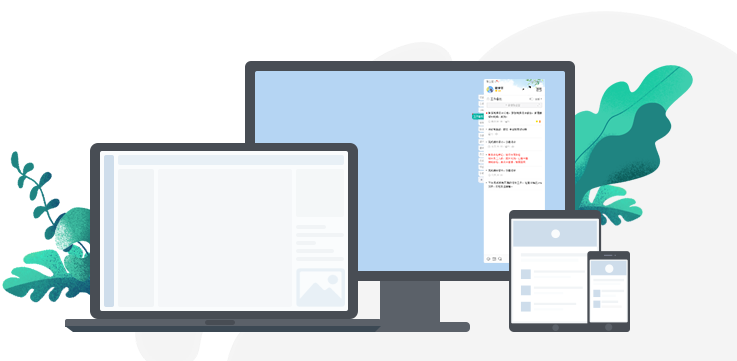
同时,还具备设定提醒、储存文件、多列表创建、月视图、待办清单以及时间轴备份等功能。如需要将该便签添加到电脑上,您可根据以下步骤进行操作:
您可打开电脑后,选择任意浏览器进入敬业签(www.jingyeqian.com)便签软件官网,点击导航栏上方的“下载”,进入敬业签下载页面。

然后,选择Windows系统版本的敬业签,下载到电脑上并进行安装。

完成后,您可打开敬业签客户端点击“注册”按钮,使用手机号码注册账号进行登录。

登录后,您可根据自己的喜好选择皮肤风格、(新开)编辑窗口和回车键等设置。
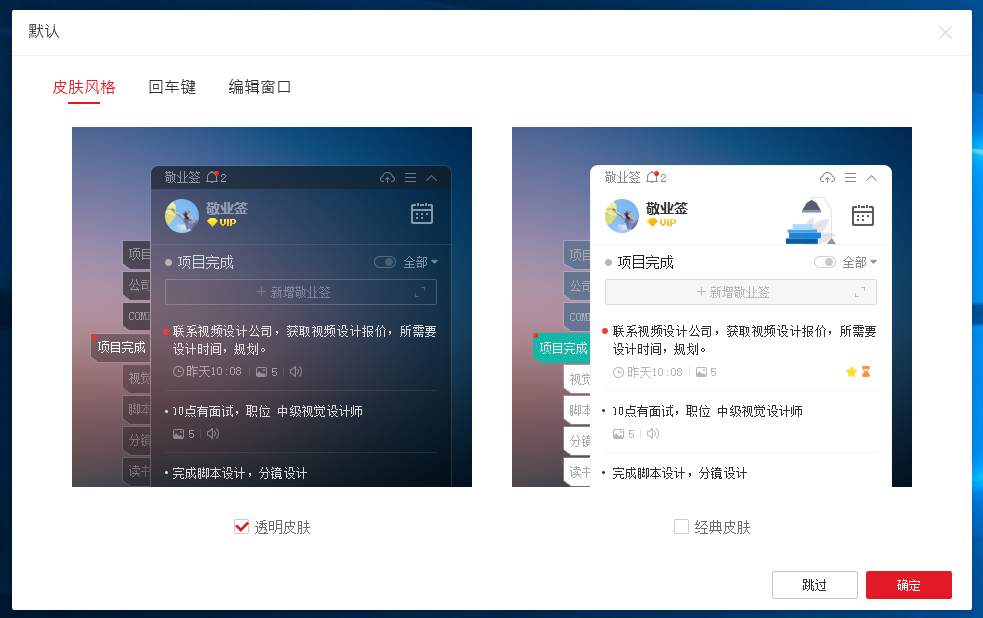
完成设置后,敬业签将直接在电脑上显示,您可根据自己的需要调整界面大小(鼠标指针放在软件界面的右下角)和位置(长按软件顶部空白处)。
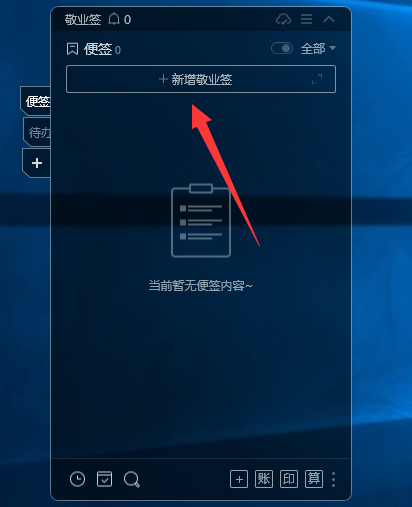
然后,如果您需要再敬业签上添加内容,您可在默认的便签或待办中,点击“+新增敬业签”或“+新增待办”进行添加。

倘若,您需要为该事项设定提醒,您可点击输入框下方的“时钟”图标,或“添加提醒”按钮打开“提醒设置”的弹窗,完成设定即可。
最后,敬业签还支持窗口置顶和桌面嵌入等功能,您可点击左上角头像在基本设置中完成设置。















